iPhone zādzība vai nepareizi ievietots tālrunis atsāks zvanīt trauksmes zvanus. Tāpēc jūsu iPhone un iPad lietotne Atrast manu ir tik svarīga drošības funkcija. Sākot ar iOS 13, Apple apvienoja Find My iPhone un Find My Friends šajā vienotajā lietotnē.
Find My ir būtisks radars, lai samazinātu jūsu “pazudušos un atrastos” negadījumus. Tas ir arī kritisks centrs, lai koplietotu savu atrašanās vietu ar draugiem un ģimenes locekļiem. Bet tā ir arī funkcija, kas jums jāizslēdz, pārdodot vai atdodot savu iPhone.
Vispirms atbildēsim, kāpēc; tad mēs apskatīsim, kā izslēgt funkciju Atrodi manu savā iPhone vai iPad.
Kāpēc jums vajadzētu izslēgt funkciju “Atrodi manu”, pārdodot iPhone?
Ir trīs iemesli, lai izslēgtu funkciju Atrodi, pārdodot savu iPhone, atsakoties no tā otrreizējās pārstrādes vai nododot draugam vai ģimenes loceklim:
- IPhone vai iPad sākotnējos rūpnīcas iestatījumus nevar atjaunot, atspējojot Find My.
- Ikviens, kam ir jūsu Apple ID un parole, var jūs izsekot, izmantojot iCloud lietotni Atrodi manu.
- Aktivizācijas bloķēšana tiek ieslēgta, lai bloķētu jūsu ierīci, kad iespējojat Find My, tas nozīmē, ka pircējs to nevar izmantot.
Tāpēc jums ir jāatspējo šī funkcija, pirms nododiet ierīci vai nosūtāt to apkopei. Izmantojot lietotni, kā arī attālināti no iCloud var izslēgt funkciju Atrodi manu, atsaistot ierīci no sava Apple konta.
Kā izslēgt funkciju Atrodi manu iPhone
Atrodiet lietotni Mana Kas ir lietotne “Atrodi manu” iOS 13? Viss, kas jums jāzinaUzziniet, kā lietotni Find My lietot operētājsistēmā iOS 13 un pēc iespējas labāk izmantot tās lieliskās funkcijas. Lasīt vairāk pastāv kā īpaša utilīta jūsu iOS ierīcē. Operētājsistēmā iOS 13 funkcija Atrodi manu tālruni un Atrodi manus draugus tika apvienoti vienā lietotnē. Tagad jūs to varat izmantot, lai koplietotu savu atrašanās vietu, atzīmētu ierīci kā pazaudētu un attālināti izdzēstu datus.
Bet, lai to izslēgtu, jums jāiet citā vietā: Iestatījumi iPhone tālruņa izvēlne:
- Atvērt Iestatījumi.
- Pieskarieties Apple ID reklāmkarogam ar savu vārdu (pirmais elements iestatījumu ekrānā).
- Ritiniet uz leju līdz Atrodi manu nākamajā ekrānā.
- Tagad pieskarieties Atrodiet My iPhone / iPad. Pārslēgt Atrodiet My iPhone / iPad slīdnis izslēgtā pozīcijā.
- Jums būs jāievada Apple ID un parole, lai izslēgtu Find My iPhone.
- Atrodiet My iPhone tagad šajā iOS ierīcē tiks atspējots.
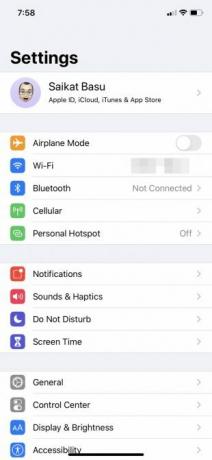
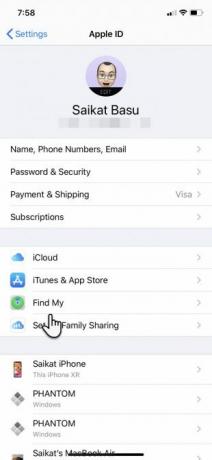
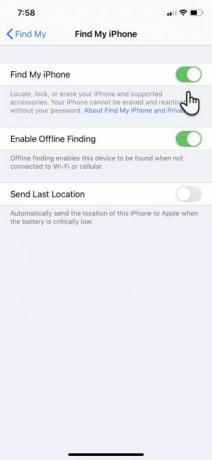
Ja plānojat pārdot ierīci, varat tagad atjaunojiet iPhone rūpnīcas noklusējuma iestatījumus Kā rūpnīcā atiestatīt jūsu iPhone un iPadJautājat, kā rūpnīcā atiestatīt savu iPhone vai iPad? Tālāk ir aprakstīts, kā viegli dublēt, atiestatīt un atjaunot iOS ierīces datus. Lasīt vairāk . Dariet to, izmantojot Iestatījumi> Vispārīgi> Atiestatīt> Dzēst visu saturu un iestatījumus. Tomēr ir ieteicams vispirms pilnībā izrakstīties no iCloud, pieskaroties Izrakstīties apakšā Apple iD lapu, kurai var piekļūt, pieskaroties savam vārdam lapas augšpusē Iestatījumi.
Kā atspējot atrašanu no iCloud
ICloud nevar atspējot tikai pakalpojumu Find My. Pirms ierīces nodošanas kādam jums būs jāpierakstās iCloud un jāizdzēš viss saturs un iestatījumi. Tas pilnībā izdzēš visu jūsu iPhone tālruni, noņem to no saistītā Apple ID un izslēdz Find My.
Ja jūs savā Apple ID izmantojat divu faktoru autentifikāciju, Apple ierīcēs kā papildu drošības pakāpi iegūsit verifikācijas kodu, pierakstoties iCloud no pārlūka. Varat arī pierakstīties Atrodiet manu iPhone tieši tīmeklī.
Izmantojiet to pašu Apple ID un paroli, kas ir saistīts ar jūsu pārdoto tālruni, un rīkojieties šādi. iCloud parāda karti ar jūsu iPhone atrašanās vietu:
- Noklikšķiniet uz nolaižamās bultiņas blakus Visas ierīces kartes augšpusē un sarakstā atlasiet konkrēto ierīci.

- Klikšķis Dzēst iPhone nolaižamajā izvēlnē, kas parādās konkrētajai atlasītajai ierīcei. Tā kā esat Apple ierīces īpašnieks un vēlaties to atdot, šeit neievadiet ziņojumu vai numuru.
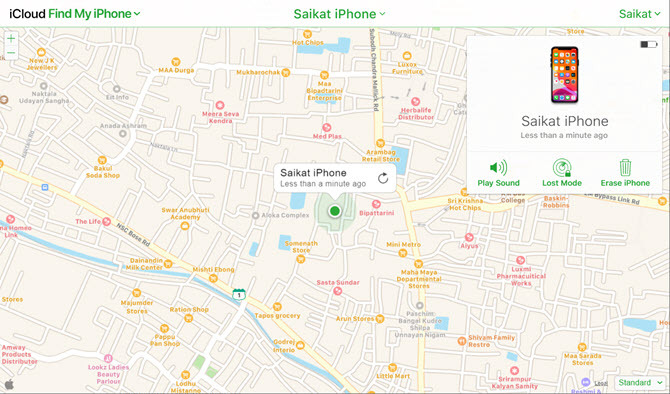
- Ja tālrunis ir izslēgts, nākamajā sāknēšanas reizē parādīsies atiestatīšanas uzvedne. Tālrunis tiks izdzēsts no attāluma, un pēc tā pabeigšanas jūs saņemsit e-pastu.
- Pēc ierīces izdzēšanas noklikšķiniet uz zaļās saites Noņemt no konta.
Tagad ierīce tiks izdzēsta un atiestatīta. Cits lietotājs tagad to var aktivizēt, pabeidzot darbības Iestatiet savu iPhone ekrāns.
Piezīme: Pilns iCloud funkciju klāsts satur Find My iPhone. Ja, apmeklējot vietni iCloud.com, datorā neredzat Find My iPhone, jūsu kontam ir piekļuve tikai iCloud tīmekļa funkcijām. Lai izmantotu Find My iPhone, pierakstieties iCloud savā Apple ierīcē no Iestatījumi.
Izslēdziet funkciju Atrodi manu iPhone bez Apple ID
Jūs to nevarat izdarīt.
Atrodiet My Apple ierīcēs ir ne tikai atkopšanas funkcija, bet arī drošības slānis. Jūsu kodols ir Apple ID, kas aizsargā jūsu ierīci zādzības vai nozaudēšanas gadījumā. Apple atbalsts sniedz jums dažus veidus atgūt vai atiestatīt savu Apple ID Vai aizmirsāt savu Apple ID vai iCloud paroli? 6 veidi, kā to atiestatītVai aizmirsāt savu iCloud paroli? Tālāk ir norādīts, kā atgūt kontu, ja esat aizmirsis savu Apple ID paroli un nevarat pieteikties. Lasīt vairāk atmiņas zuduma gadījumā.
Nepārdodiet savu iPhone, kamēr tas nav atbloķēts
Ja joprojām esat ieslēdzis funkciju Atrodi manu vai neesat atiestatījis savu iOS ierīci, tā nav gatava pārdošanai. Uzmaniet šīs divas pazīmes:
- Kad ierīce nav atvienota no jūsu iCloud konta, Aktivizācijas slēdzene iestatīšanas procesa laikā parādīsies ekrāns.
- Ja neesat izdzēsis visus tālruņa datus, palaišanas laikā redzēsit piekļuves koda atslēgu vai sākuma ekrānu. Pārliecinieties, ka redzat Iestatiet savu iPhone kad ieslēdzat ierīci.
Vienmēr izdzēsiet visu saturu un noņemiet ierīci no sava iCloud konta, pirms to kādam atdodat. Pretējā gadījumā personai, kurai to piešķirat, būs jāsazinās ar jums un jālūdz to darīt attālināti no jūsu iCloud konta.
Protams, jūs varat atrasties vienādojuma otrā pusē un sastapties ar pazaudētu tālruni. Šeit ir norādītas dažas darbības, kuras varat veikt atdot nozaudēto iPhone tā likumīgajam īpašniekam Vai esat atradis nozaudētu vai nozagtu iPhone? Lūk, ko darītVai esat atradis nozaudētu vai nozagtu iPhone? Lūk, kā jūs varat mēģināt atbloķēt pazaudētu iPhone un atgriezt to tā likumīgajam īpašniekam. Lasīt vairāk .
Filiāles atklāšana: Iegādājoties produktus, kurus mēs iesakām, jūs palīdzat vietnei saglabāt dzīvību. Lasīt vairāk.
Saikats Basu ir interneta, Windows un produktivitātes redaktora vietnieks. Pēc MBA šķēršļu un desmit gadus ilgas mārketinga karjeras noņemšanas viņš tagad aizrautīgi palīdz citiem uzlabot savas stāstīšanas prasmes. Viņš pieskata trūkstošo Oksfordas komatu un ienīst sliktos ekrānuzņēmumus. Bet fotogrāfija, Photoshop un produktivitātes idejas nomierina viņa dvēseli.
